- Del 1. Hur man gör en video ljusare med FoneLab Video Converter Ultimate
- Del 2. Hur man gör en video ljusare online
- Del 3. Hur man gör en video ljusare via Movavi
- Del 4. Hur man gör en video ljusare med iMovie
- Del 5. Hur man gör en video ljusare genom VLC
- Del 6. Hur man gör en video ljusare med Windows Media Player
- Del 7. Hur man gör en video ljusare med Adobe Premiere Pro
- Del 8. Vanliga frågor om Video Brightness Editors
- Konvertera AVCHD till MP4
- Konvertera MP4 till WAV
- Konvertera MP4 till WebM
- Konvertera MPG till MP4
- Konvertera SWF till MP4
- Konvertera MP4 till OGG
- Konvertera VOB till MP4
- Konvertera M3U8 till MP4
- Konvertera MP4 till MPEG
- Bädda in undertexter i MP4
- MP4-delare
- Ta bort ljudet från MP4
- Konvertera 3GP-videor till MP4
- Redigera MP4-filer
- Konvertera AVI till MP4
- Konvertera MOD till MP4
- Konvertera MP4 till MKV
- Konvertera WMA till MP4
- Konvertera MP4 till WMV
Effektiva metoder för hur man enkelt gör en video ljusare
 Postat av Lisa Ou / 22 feb 2023 16:00
Postat av Lisa Ou / 22 feb 2023 16:00Redigera videons ljusstyrka för att se den tydligare med de mest funktionella videoredigerarna världen över. Det finns tillfällen då människor stöter på mörka videor när de laddar ner klipp, vloggar, musikvideor, filmer, serieavsnitt och mer för offlinevisning. Detta händer särskilt när man tittar på skräckfilmer. Ibland är skärmen så mörk att du knappt kan se vad som händer i videon. Detsamma gäller när du spelar in videor på natten, och utsikten registreras inte bra i din kamera på grund av den mörka miljön. Men oroa dig inte; detta kan enkelt lösas genom att göra skärmen ljusare med hjälp av inflytelserika videoredigerare.

Med denna tanke i åtanke sökte vi efter videoredigerare online för att se hur effektiva de är. Som väntat är det inte lätt att välja vilken som kan klara standarden för människor som ofta använder redaktörer. Men när vi provade var och en av dem, samlade vi äntligen de ledande verktygen och metoderna för att redigera videoljusstyrka. Som ett resultat kommer den här artikeln att kartlägga de olika redigeringsprogrammen, börja med det bästa. Med hjälp av det här inlägget kommer du att kunna göra din video ljusare för en roligare tittarupplevelse. När du är redo att lära dig mer, börja läsa nedan för att få kunskap om redigering av videoljusstyrka.

Guide Lista
- Del 1. Hur man gör en video ljusare med FoneLab Video Converter Ultimate
- Del 2. Hur man gör en video ljusare online
- Del 3. Hur man gör en video ljusare via Movavi
- Del 4. Hur man gör en video ljusare med iMovie
- Del 5. Hur man gör en video ljusare genom VLC
- Del 6. Hur man gör en video ljusare med Windows Media Player
- Del 7. Hur man gör en video ljusare med Adobe Premiere Pro
- Del 8. Vanliga frågor om Video Brightness Editors
Del 1. Hur man gör en video ljusare med FoneLab Video Converter Ultimate
FoneLab Video Converter Ultimate kommer omedelbart in i diskussionen när man diskuterar de bästa videoredigerarna. Detta verktyg gör mer än konvertering; det kan också göra dina mörka videor ljusare. Tack vare det användarvänliga gränssnittet tar processen bara några få åtgärder. Du kommer inte att ha svårt att navigera i programmet, och du kommer att kunna göra videon ljusare på några minuter. Och på grund av sin höga framgångsfrekvens har FoneLab Video Converter Ultimate blivit ett av de mest eftertraktade programmen för videoredigering. Förutom att redigera skärmens ljusstyrka kan det här programmet trimma videor, rotera, reversera, sammanfoga, kontrollera hastigheten och mer. Den har både Mac- och Windows-versioner med nästan samma steg. Se fler av dess funktioner efter att du har installerat programmet.
Video Converter Ultimate är den bästa programvara för video- och ljudkonvertering som kan konvertera MPG / MPEG till MP4 med snabb hastighet och hög bild / ljudkvalitet.
- Konvertera alla video / ljud som MPG, MP4, MOV, AVI, FLV, MP3, etc.
- Stöd 1080p / 720p HD- och 4K UHD-videokonvertering.
- Kraftfulla redigeringsfunktioner som Trim, beskär, rotera, effekter, förbättra, 3D och mer.
Följ de enkla stegen nedan för att göra videon ljusare med FoneLab Video Converter Ultimate:
steg 1Skaffa en installationsfil kopia av FoneLab Video Converter Ultimate. tryck på Gratis nedladdning för att spara filen och klicka sedan på den. Du kommer sedan att frågas om du vill tillåta programmet att göra ändringar på din enhet. Välja Ja och börja installera verktyget på din dator. När processen är klar kan du börja köra programmet.
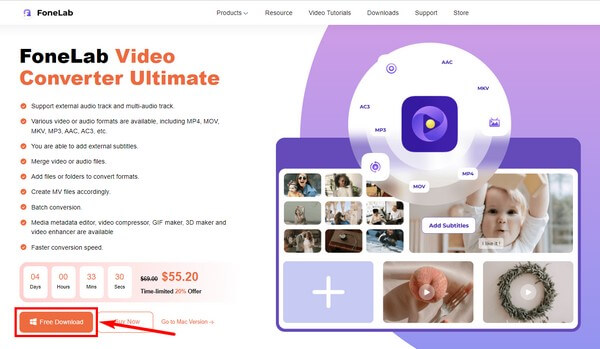
steg 2Ladda upp den mörka videon till programmet genom att trycka på "+" symbolen i mitten av gränssnittet. Välj och klicka Öppen när du har hittat videon i din filmapp.
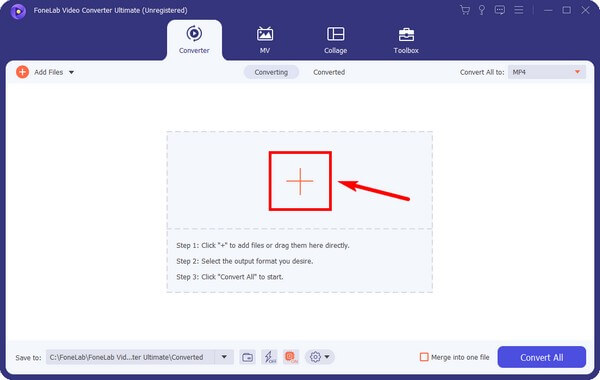
steg 3När du har importerat filen klickar du på palettsymbolen bredvid saxen för att öppna Videoförstärkare. Markera Optimera ljusstyrka och Däremot rutan för att tillämpa funktionen på videon. Efter det klickar du på Save knappen längst ner till höger för att tillämpa ändringar.
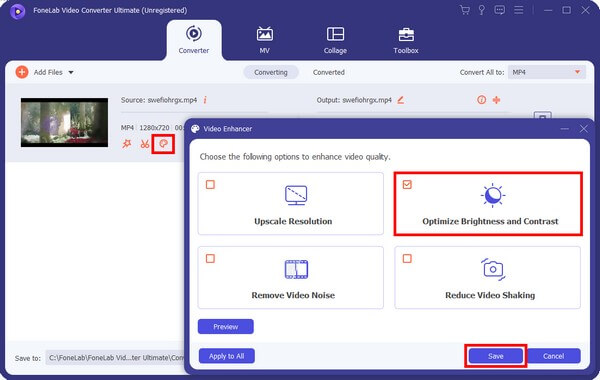
steg 4Se till att välja samma videoformat och upplösning som källan på Konvertera alla till: rullgardinsmeny. Klicka slutligen på Konvertera alla och spara den nyupplysta videon på din dator.
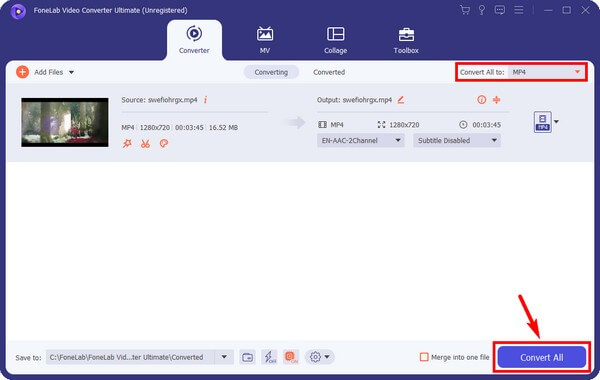
Video Converter Ultimate är den bästa programvara för video- och ljudkonvertering som kan konvertera MPG / MPEG till MP4 med snabb hastighet och hög bild / ljudkvalitet.
- Konvertera alla video / ljud som MPG, MP4, MOV, AVI, FLV, MP3, etc.
- Stöd 1080p / 720p HD- och 4K UHD-videokonvertering.
- Kraftfulla redigeringsfunktioner som Trim, beskär, rotera, effekter, förbättra, 3D och mer.
Del 2. Hur man gör en video ljusare online
Bland videoredigerarna online är Clideo en av de mest effektiva du kan lita på. Denna onlineplattform låter dig justera din videos ljusstyrka, kontrast och mättnad. Således kan du göra en mörk video ljusare med det här verktyget. Räkna dock med att Clideo kommer att göra det lägg till en vattenstämpel i din video output oavsett om du gillar det eller inte.
Följ de enkla stegen nedan för att använda videoljusstyrkeredigeraren online, Clideo:
steg 1Gå till Clideos hemsida och ange dess Justera video sida. Välj sedan i mitten av skärmen Välj FIL flik. Välj den video du vill göra ljusare att ladda upp på sidan.
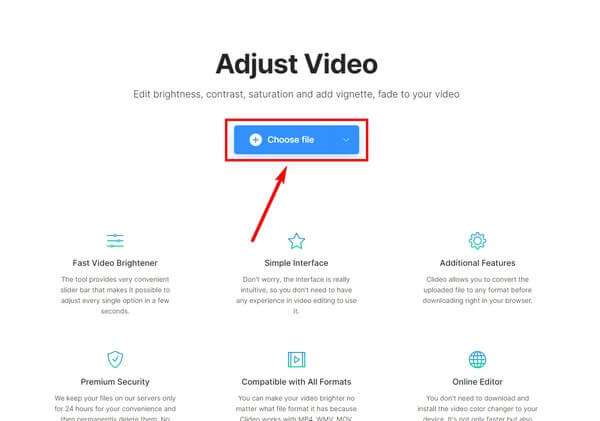
steg 2Justera Ljushet skjutreglaget till höger på sidan. Du kan också justera de andra alternativen tills du är nöjd med videoutgången. När du är klar klickar du på Exportera fliken längst ner till höger för att spara ändringarna.
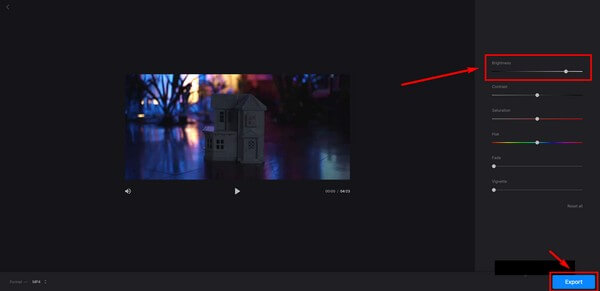
steg 3Ladda ner den redigerade filen för att spara den på din dator.
Video Converter Ultimate är den bästa programvara för video- och ljudkonvertering som kan konvertera MPG / MPEG till MP4 med snabb hastighet och hög bild / ljudkvalitet.
- Konvertera alla video / ljud som MPG, MP4, MOV, AVI, FLV, MP3, etc.
- Stöd 1080p / 720p HD- och 4K UHD-videokonvertering.
- Kraftfulla redigeringsfunktioner som Trim, beskär, rotera, effekter, förbättra, 3D och mer.
Del 3. Hur man gör en video ljusare via Movavi
Movavi är ett tredjepartsverktyg som kan justera din mörka videos ljusstyrka. Dess videoredigeringsfunktion låter dig förbättra dina färdigheter för grundläggande redigering. Men observera att det också har sina nackdelar. Förutom att dess gratisversion är begränsad till ett fåtal redigeringsfunktioner, producerar den också stora videoutgångar. Därför kan du få problem med att ladda upp videon på olika webbplatser.
Följ de enkla stegen nedan för att göra videor ljusare via Movavi:
steg 1Installera och kör Movavi Video Editor på din dator. När du ser det primära gränssnittet klickar du på Lägg till filer fliken för att importera din videofil till programmet.
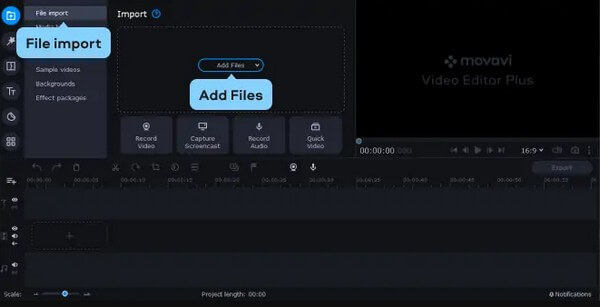
steg 2När filen är importerad, dra den till tidslinjen längst ner för att börja redigera. Klicka på Färgjusteringar ikonen och välj sedan Magic Enhance för att förbättra ljusstyrkan i din video.
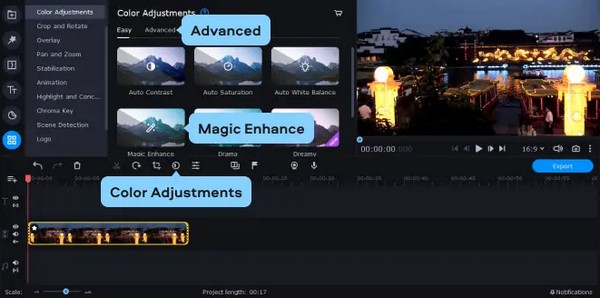
steg 3Efteråt, tryck på Exportera knapp. Ställ in videoalternativen och detaljerna innan du klickar på Start fliken för att göra videon ljusare och spara på din dator.
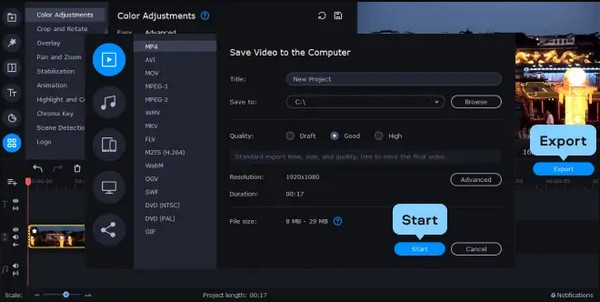
Del 4. Hur man gör en video ljusare med iMovie
En annan metod för att göra din mörka video ljusare är att använda iMovie. Detta redigeringsprogram är utvecklat av Apple för iOS-enheter, Mac, iPhone och iPad. Det är en gratis och bekväm redigerare för Apple-användare. Det enda problemet är att videorna du redigerar med det här verktyget kommer ut som stora videofiler. Detta tar upp utrymme på din enhet, vilket kan resultera i långsammare prestanda.
Följ de enkla stegen nedan för att göra en video ljusare med iMovie:
steg 1Starta iMovie från mappen Program på din Mac. Importera den mörka videon till programmets gränssnitt och dra den till tidslinjen för redigering.
steg 2Ovanför förhandsgranskningen klickar du på paletten ikonen för att se Färgkorrigering alternativ. Justera den första stapeln till vänster för videons ljusstyrka. Skjut den åt höger för att göra videon ljusare.
steg 3När du får den ljusstyrka du vill ha, tryck på Dela ikonen för att spara den redigerade videofilen på din Mac.
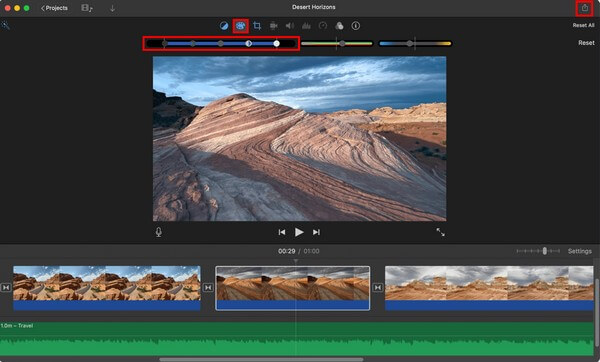
Del 5. Hur man gör en video ljusare genom VLC
VLC är en favoritmediaspelare som kan spela nästan alla videoformat. Men vad många människor inte är medvetna om är att det också kan justera ljusstyrkan eller effekterna av din video. Den här metoden fungerar dock bara om du tittar på videon på VLC. Ljusstyrkan kommer också att gälla för de andra videorna du spelar när du har sparat dem. Detta beror på att effekterna du justerar kommer att tillämpas på VLC, inte själva videon.
Följ de enkla stegen nedan för att lära dig hur du gör videor ljusare genom VLC Media Player:
steg 1Öppna videon du vill göra ljusare på VLC. Klicka på verktyg fliken högst upp och välj effekter och filter från rullgardinsmenyn.
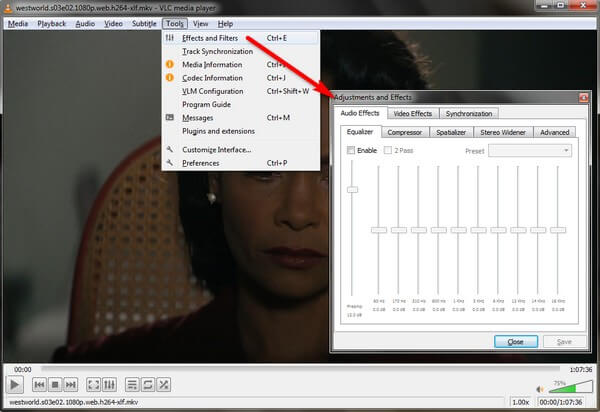
steg 2När Justeringar och effekter dialogrutan visas, gå till avsnittet Videoeffekter. Under Väsentlig kryssa för Bild justera kryssrutan för att kunna ändra skärmens ljusstyrka och andra alternativ.
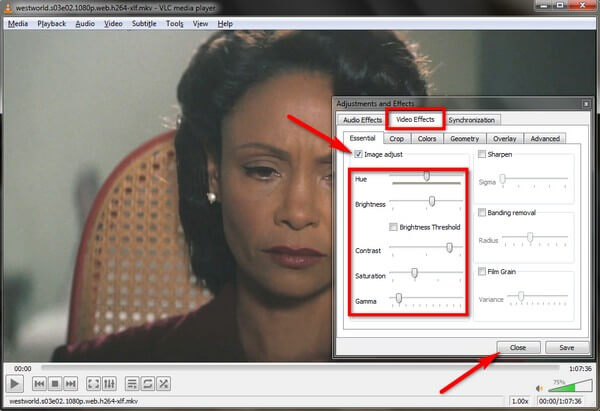
steg 3När du är klar klickar du på Stänga för att tillämpa ändringarna på den aktuella mörka videon. Effekterna försvinner när du startar om spelaren. Under tiden, om du vill spara ändringar permanent, klicka på Save -knappen, men observera att effekten kommer att gälla för alla videor.
Video Converter Ultimate är den bästa programvara för video- och ljudkonvertering som kan konvertera MPG / MPEG till MP4 med snabb hastighet och hög bild / ljudkvalitet.
- Konvertera alla video / ljud som MPG, MP4, MOV, AVI, FLV, MP3, etc.
- Stöd 1080p / 720p HD- och 4K UHD-videokonvertering.
- Kraftfulla redigeringsfunktioner som Trim, beskär, rotera, effekter, förbättra, 3D och mer.
Del 6. Hur man gör en video ljusare med Windows Media Player
Windows Media Player liknar VLC när det gäller justeringar av videoljusstyrka. Det här programmet redigerar inte precis mörka videor. Den justerar bara utseendet på alla videor du spelar på Windows Media Player. Därför, även om du kan göra videon ljusare på den här spelaren, kommer den att förbli mörk när du spelar upp den på andra mediaspelare.
Följ de enkla stegen nedan för att lära dig hur du gör video ljusare med Windows Media Player:
steg 1Spela upp den mörka videon på Windows Media Player. Högerklicka på skärmen och välj sedan förbättringar från alternativen. Klicka på när en annan meny visas video~~POS=TRUNC.
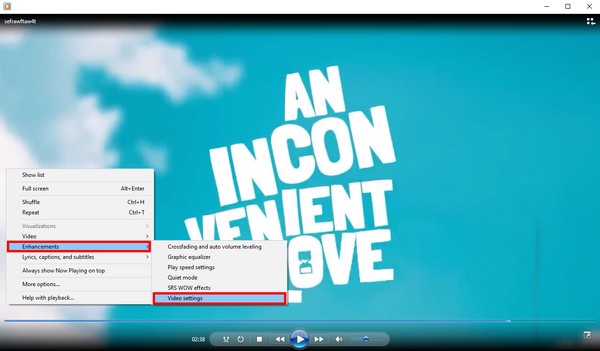
steg 2Justera Ljushet reglaget enligt dina önskemål. Efter det, stäng videoinställningarna och titta på videon på en ljusare skärm.
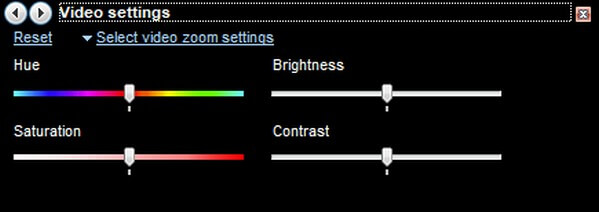
Del 7. Hur man gör en video ljusare med Adobe Premiere Pro
Adobe Premiere Pro är ett annat verktyg från tredje part för att justera din videos ljusstyrka. Det är ett professionellt videoredigeringsprogram utvecklat av Adobe Inc. Men eftersom det är ett professionellt verktyg kräver det en månatlig prenumeration innan du kan njuta av dess funktioner. Dessutom kan vissa användare tycka att det är utmanande att använda, särskilt nybörjare på grund av dess komplexa gränssnitt.
Följ de enkla stegen nedan för att göra en video ljusare med Adobe Premiere Pro:
steg 1Kör Adobe Premiere Pro på din dator och importera videon du vill göra ljusare på dess gränssnitt. Efter det, skriv "ljushet” i sökfältet till vänster.
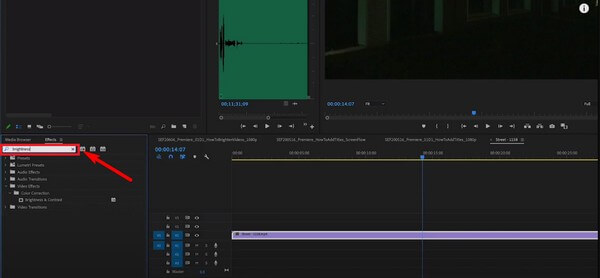
steg 2När effektpanelen dyker upp drar du alternativet för ljusstyrka och kontrast under den mörka videon. Justera därefter ljusstyrkan och spara den redigerade videofilen på din dator.
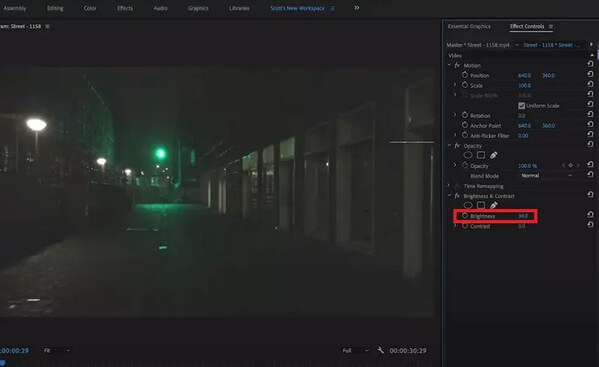
Video Converter Ultimate är den bästa programvara för video- och ljudkonvertering som kan konvertera MPG / MPEG till MP4 med snabb hastighet och hög bild / ljudkvalitet.
- Konvertera alla video / ljud som MPG, MP4, MOV, AVI, FLV, MP3, etc.
- Stöd 1080p / 720p HD- och 4K UHD-videokonvertering.
- Kraftfulla redigeringsfunktioner som Trim, beskär, rotera, effekter, förbättra, 3D och mer.
Del 8. Vanliga frågor om Video Brightness Editors
Kan du ta bort vattenstämpeln på Clideo efter att ha justerat videons ljusstyrka?
Jo det kan du. Dock inte på gratisversionen. Om du vill ta bort Clideos vattenstämpel måste du uppgradera till proversionen som kräver en månatlig betalning. Med andra ord kommer du inte att kunna ta bort verktygets vattenstämpel om du inte betalar för ett abonnemang.
Hur redigerar du videoljusstyrka på iPhone?
Du kan transportera videon från din iPhone till din dator. Använd sedan FoneLab Video Converter Ultimate för att redigera ljusstyrkan på din video. När du är klar, transportera den redigerade videon till din iPhone med en blixtkabel.
Har FoneLab Video Converter Ultimate exklusiv upplösning?
Ja det gör det. Förutom att optimera din videos ljusstyrka och kontrast, FoneLab Video Converter Ultimate även upp- och nedskalar videoupplösning. Du kan till och med ta bort videoljud och minska videoskakningar om du vill. Du behöver bara markera funktionerna för att tillämpa dem på din video.
Efter grundlig efterforskning kan du lita på att ovanstående program är de ledande metoderna för att göra dina mörka videor ljusare. Om du behöver mer hjälp angående dina videofiler, gå till FoneLab Video Converter Ultimate webbsajt.
Video Converter Ultimate är den bästa programvara för video- och ljudkonvertering som kan konvertera MPG / MPEG till MP4 med snabb hastighet och hög bild / ljudkvalitet.
- Konvertera alla video / ljud som MPG, MP4, MOV, AVI, FLV, MP3, etc.
- Stöd 1080p / 720p HD- och 4K UHD-videokonvertering.
- Kraftfulla redigeringsfunktioner som Trim, beskär, rotera, effekter, förbättra, 3D och mer.
